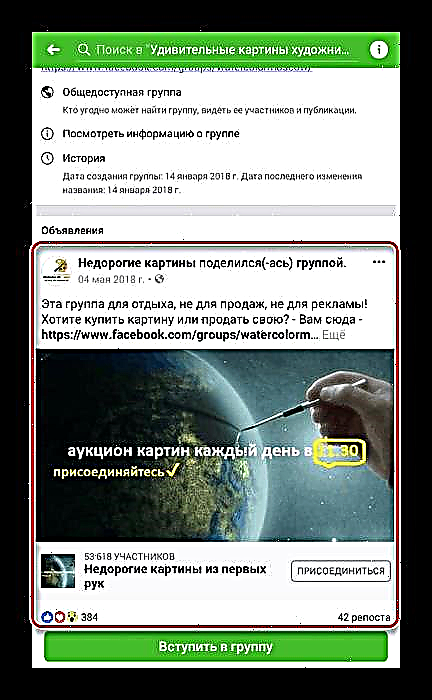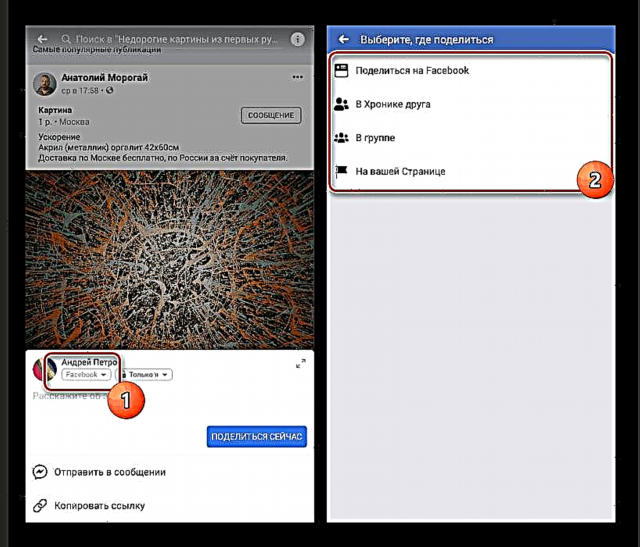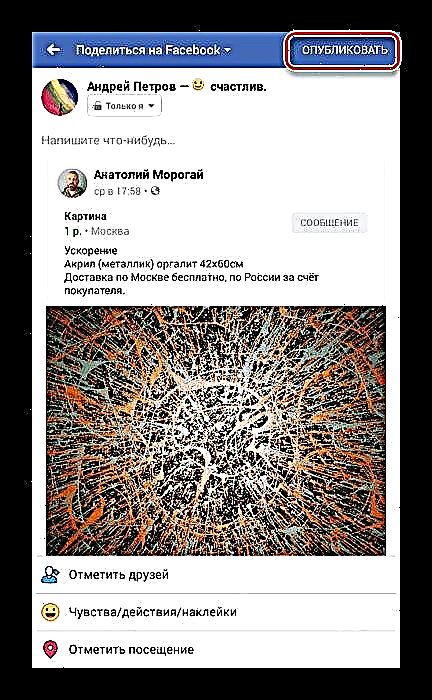Социјалната мрежа Фејсбук, како и многу други страници на мрежата, му овозможува на секој корисник да поврати записи од различни типови, објавувајќи ги со индикација за оригиналниот извор. За да го направите ова, само користете ги вградените функции. Во текот на овој напис, ние ќе разговараме за ова со пример за веб-страница и мобилна апликација.
Порака на Фејсбук
Во разгледуваната социјална мрежа, постои само еден начин да се споделат постови, без оглед на нивниот вид и содржина. Ова важи подеднакво и за заедницата, така и за личната страница. Во исто време, објавите можат да бидат објавени на различни места, без оглед дали тоа е ваш сопствен извор на вести или дијалог. Сепак, вреди да се запамети дека дури и оваа функционалност има голем број ограничувања.
Опција 1: веб-страница
Со цел да се вратите во целосната верзија на страницата, прво треба да го пронајдете посакуваниот запис и да одлучите каде сакате да го испратите. Откако се одлучивте за овој аспект, можете да започнете да креирате repost. Забележете дека не се копираат сите постови. На пример, објавите создадени во затворени заедници можат да бидат објавени само во приватни пораки.
- Отворете го Фејсбук и одете на објавата што сакате да ја копирате. Takeе земеме како основа рекорд отворен во режимот на гледање на цел екран и објавен првично во отворена тематска заедница.
- Под објавата или од десната страна на сликата, кликнете на врската „Сподели“. Исто така, прикажува статистика за рејтингот на корисници, во која ќе бидете земени предвид по креирањето на repost.
- Во горниот дел од прозорецот што се отвора, кликнете на врската Споделете во вашата хроника и изберете ја опцијата што ви одговара. Како што споменавме, некои места може да бидат блокирани поради проблеми со приватноста.
- Ако е можно, исто така сте поканети да ја прилагодите приватноста на снимањето со помош на паѓачката листа. Пријатели и додадете ја вашата сопствена содржина во постојната. Во овој случај, сите додадени податоци ќе бидат поставени над оригиналниот запис.
- После уредување, кликнете Објавида го поврати

Последователно, објавата ќе се појави на претходно избрана локација. На пример, напишавме записник во хрониката.

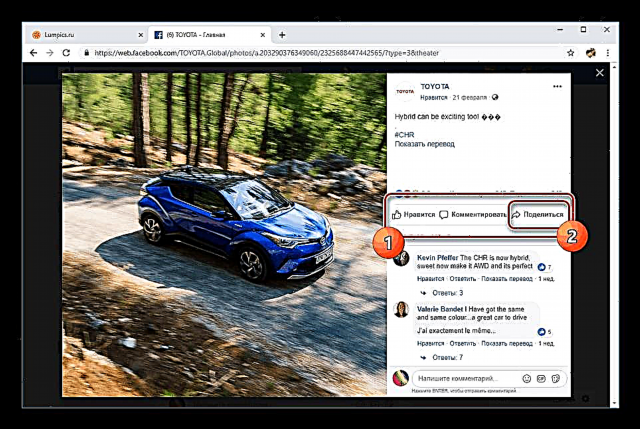

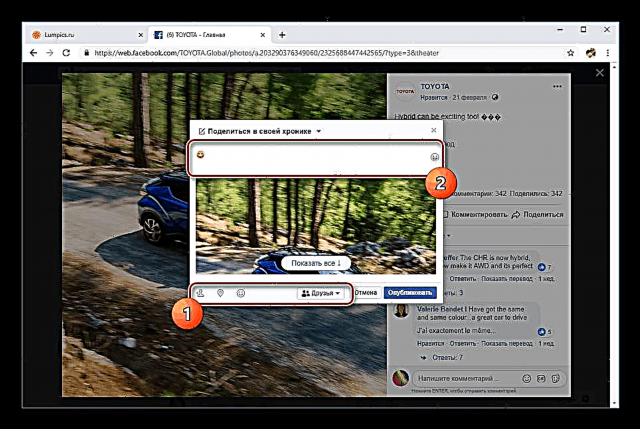

Забележете дека по преземените активности, индивидуалните информации за објавување не се зачувуваат, без оглед дали се допаѓа или коментари. Затоа, повторното објавување е релевантно само за да зачувате какви било информации лично за себе или за пријателите.
Опција 2: Мобилна апликација
Постапката за создавање repost на записи во официјалната апликација за мобилни телефони на Facebook практично не се разликува од веб-верзијата на страницата, освен интерфејсот. И покрај ова, ние сепак ќе покажеме како да копираме објавување на паметен телефон. Покрај тоа, судејќи според статистиката, тоа е мобилната апликација што го користат огромното мнозинство на корисници.
- Без оглед на платформата, со отворање на апликацијата Фејсбук, одете на објавата што сакате да ја вратите повторно. Како веб-страница, може да биде скоро секој пост.
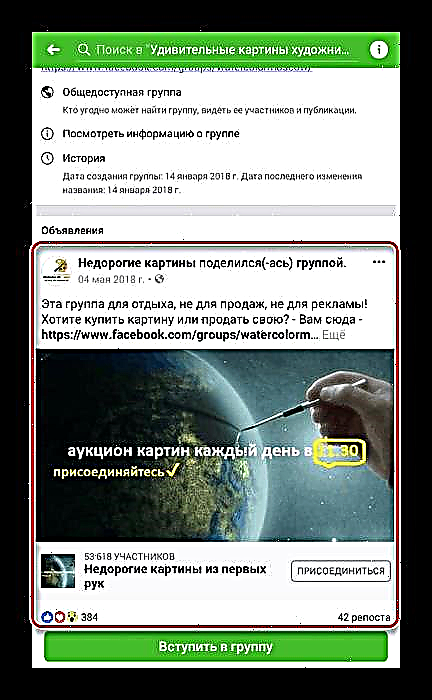
Ако треба да го направите повторно снимање, вклучително и слики и прилог на текст, мора да се извршат понатамошни чекори без употреба на режимот за гледање на цел екран. Инаку, проширете ја снимањето на цел екран со кликнување на која било област.
- Понатаму, без оглед на опцијата, кликнете на копчето „Сподели“. Во сите случаи, се наоѓа на самиот крај на екранот од десната страна.
- Веднаш по ова, на дното на екранот ќе се појави прозорец со барање од вас да ја одберете локацијата за објавување Фејсбук.
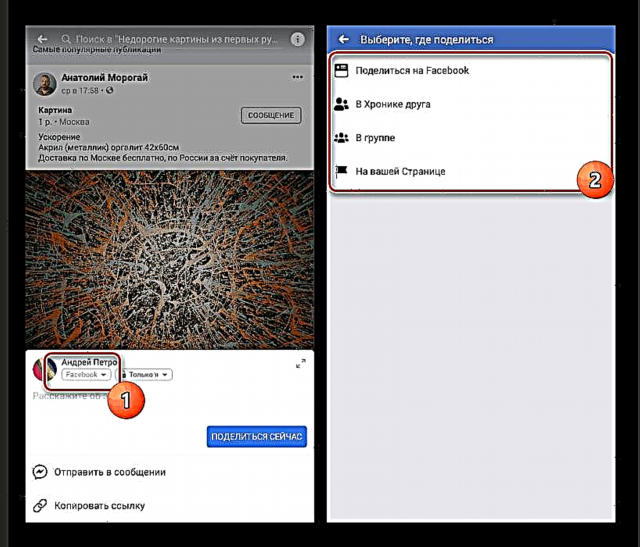
Или можете да ги конфигурирате поставките за приватност со допирање „Само јас“.
- Сосема е можно да се ограничи копчето "Испратете порака" или Копирај врскада се само-објавува. Кога ќе завршите, кликнете на Сподели сега, и повторното враќање на записот ќе се изврши.
- Како и да е, можете да кликнете на иконата со две стрели во горниот десен агол, а со тоа да отворите формулар за создавање repost сличен на оној што се користи на веб-страницата.
- Додадете дополнителни информации, доколку е потребно, и променете ја локацијата за објавување користејќи го паѓачката листа на горниот дел.
- За да завршите, кликнете на Објави на истата горниот панел. После тоа, repost ќе биде испратен.
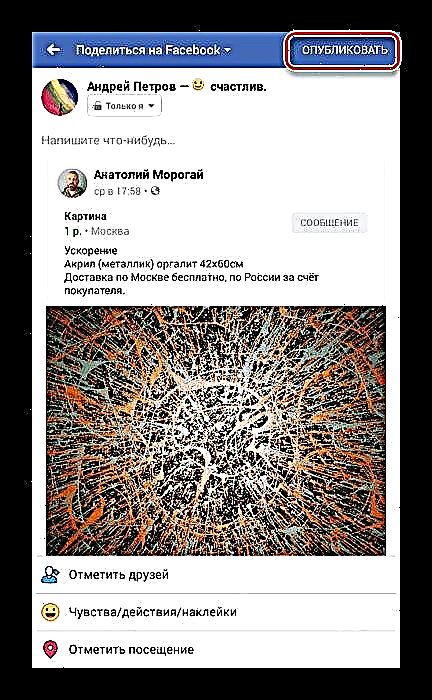
Можете да најдете објава во иднина во своја хроника на посебен таб.
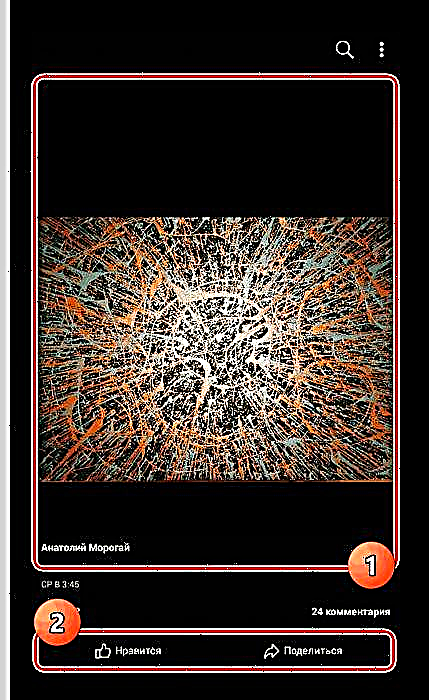
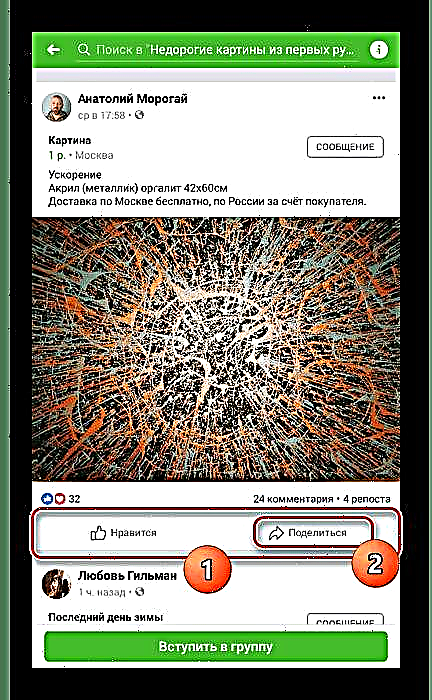
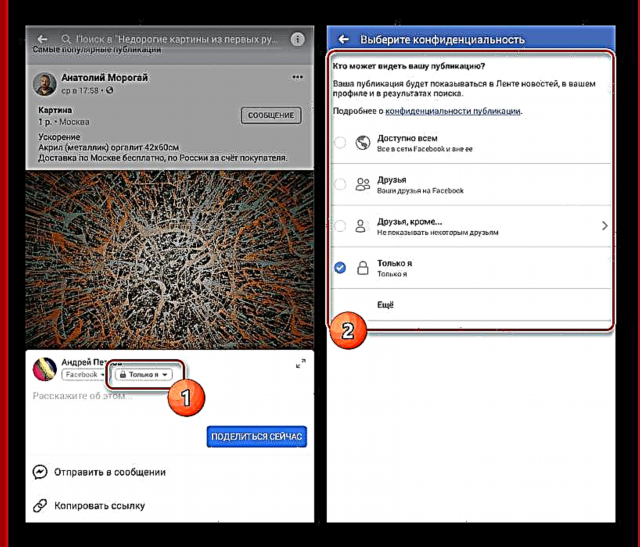
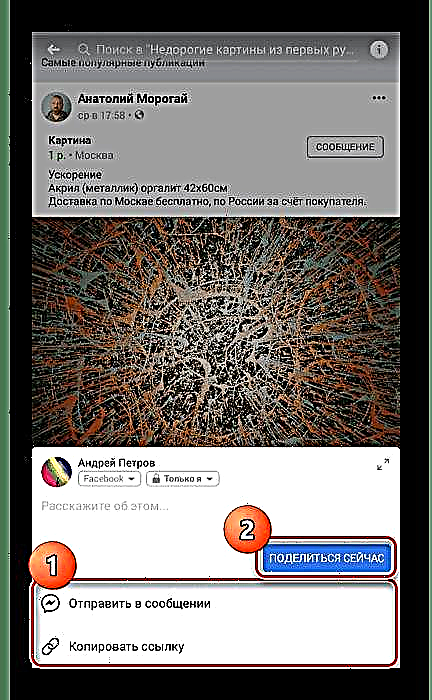

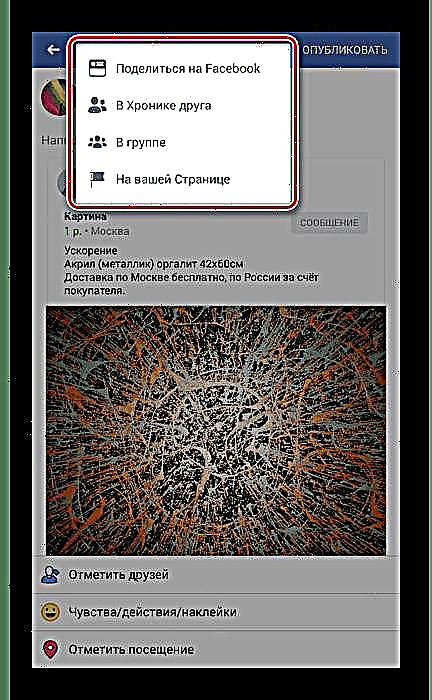
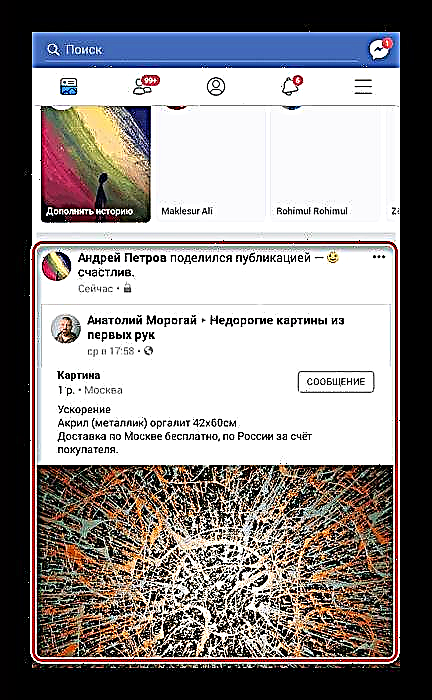
Се надеваме дека успеавме да одговориме на прашањето поставено со поставување и повторно објавување на записот користејќи го нашиот пример.